Primero, quiero comentarles sobre una pequeña pero muy útil galería de texturas en formato png ideales para Fireworks. Este programa tiene la posibilidad de agregar imágenes como texturas de forma muy fácil.
La primera aclaración es que cualquier textura que encuentren puede ser fácilmente agregada a cualquier versión de Fireworks. Por lo que no tienen que preocuparse por la extensión o la forma del archivo de imagen.
Tutorial sobre cómo aplicar texturas con Fireworks
En el caso de esta galería nos posicionamos con el mouse sobre la imagen de la textura que deseamos descargar y hacemos clic con el botón derecho. Seleccionamos «Guardar imagen como…» y allí seleccionamos una carpeta destinada a almacenar nuestras texturas.
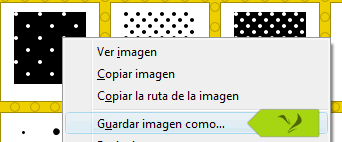
Una vez guardadas, vamos a nuestro Fireworks y creamos un nuevo documento del tamaño que necesitemos. Yo elegí uno de 300×300 pixels con fondo transparente, dejo la selección del color para después.

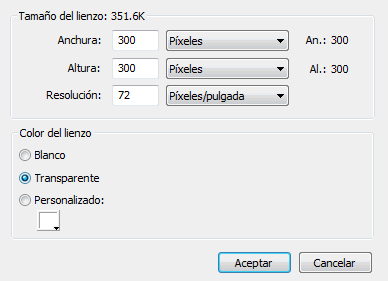
Ahora necesitamos un sólido para rellenarlo con la textura que deseemos. Para ello iremos a la sección Vector en nuestra barra de herramientas y seleccionaremos la Herramienta Rectángulo o simplemente presionamos la tecla (U).
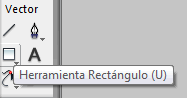
Hacemos clic y arrastramos sobre el lienzo el tamaño del recuadro que queramos. Si no nos gusta siempre podemos utilizar las herramientas de escalar o incluso modificar el tamaño desde la barra de propiedades. Pues bien, ahora tenemos nuestro sólido, seleccionamos el color que queremos y listo, ya estamos listos para las texturas.
En nuestra barra de Propiedades, sector inferior de la pantalla, encontraremos al seleccionar el sólido que hay distintas opciones entre las que encontramos las Texturas, al desplegar el menú aparecen todas las texturas que se encuentran predeterminadas por el programa. Nos dirigimos hacia abajo con las flechas hasta la última posición.
Allí encontraremos la opción «Otras…», se abrirá una ventana en la que iremos en busca de nuestra textura descargada al principio del tutorial, seleccionamos el archivo .png que habíamos descargado y listo. Se aplica automáticamente sobre nuestro sólido.
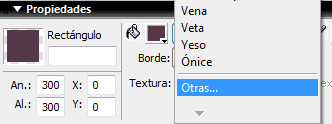
Lo último que nos queda es adaptar las configuraciones que vienen por defecto a lo que nosotros queremos lograr. Para esto debemos jugar con el color de fondo del documento, el color del sólido y la visibilidad de la textura. Por ejemplo, aquí hay una imagen de cómo quedaría mi sólido con las opciones predeterminadas. El color de mi sólido es #553747, fondo transparente, con la textura al 50%.
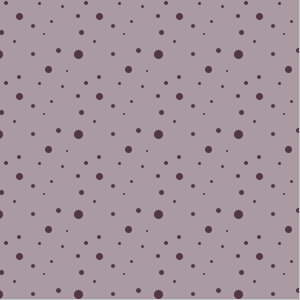
Ahora bien, vamos a hacer que los puntos no esten tan definidos, pero sobre todo que el blanco no invada nuestra textura. Para esto hacemos clic en la parte gris del lienzo (la que no tiene contenido, fuera del cuadrado visible) Allí en nuestra barra propiedades aparecerán las «Propiedades del lienzo», en la opción Lienzo ingresaremos un color que queramos tener de fondo, en este caso yo seleccioné negro #000000.

Una vez que tenemos el color de fondo, podemos ir a nuestro solido y modificarle todas las opciones que queramos. Incluso en mi imagen modifiqué las opciones de relleno seleccionando un degradado lineal que me permitiera darle profundidad. No quiero limitarlos, por lo que simplemente les voy a decir qué cosas pueden tocar para lograr lo que necesitan.

Bien, con el sólido seleccionado, si cliquean donde se lee Lineal en la imagen de arriba podrán elegir entre varias formas de relleno, que para aplicar a texturas solo nos servirán los sólidos o degradados, ya que el resto completa la imagen con otras cosas. El porcentaje que aquí se encuentra en 38% es la visibilidad de la textura, a mayor porcentaje, más marcada se ve y viceversa. Debajo podemos tildar la opción Transparente para que nos permita ver el color del sólido o bien, dejarlo destildado para que la textura se complete con blanco. Por último para dejar ver el fondo en la medida que queramos nos dirigimos al sector derecho sobre los filtros, encontrarán un número 100 esto es la visibilidad del sólido entero, al jugar con ello lo haremos más transparente para fundirlo con el fondo del lienzo.
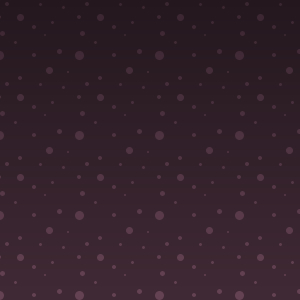
Fireworks es buen amigo para estas cosas ya que es bastante intuitivo, espero haber sido clara y les sirva el tutorial, cualquier consulta no duden en comentar.
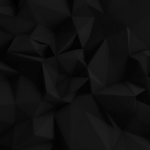

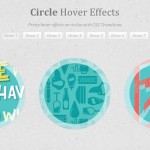
Los comentarios están cerrados.